キーロガー ブロック機能は、デバイスに存在するキーロガーを検出するように設計されています。この機能は、キーロガーのアクティビティを防ぎ、キーロガーによるキーストロークのキャプチャからユーザーを保護します。これにより、ユーザーの機密情報が保護されます。
リモート デスクトップまたはアプリケーションを使用しているときに保護し、マルウェアがキーストロークをキャプチャできないように、Windows Client デバイスでキーロガー ブロック機能を構成できます。
以下では、Windows クライアント デバイスでキーロガー ブロック機能を構成する手順と、キーロガー機能のさまざまな状態について説明します。
-
Windows クライアントの設定ウィンドウで、 [セキュリティ] タブに移動し、 [キーロガー ブロック] 機能をオンにします。次のリストに、キーロガー ブロック機能のさまざまな状態を示します。
- [キーロガー ブロック] 機能をオンにすると、vmwprotect サービスが実行され、自動起動に設定されます。クライアント プロセスは完全に保護されます。
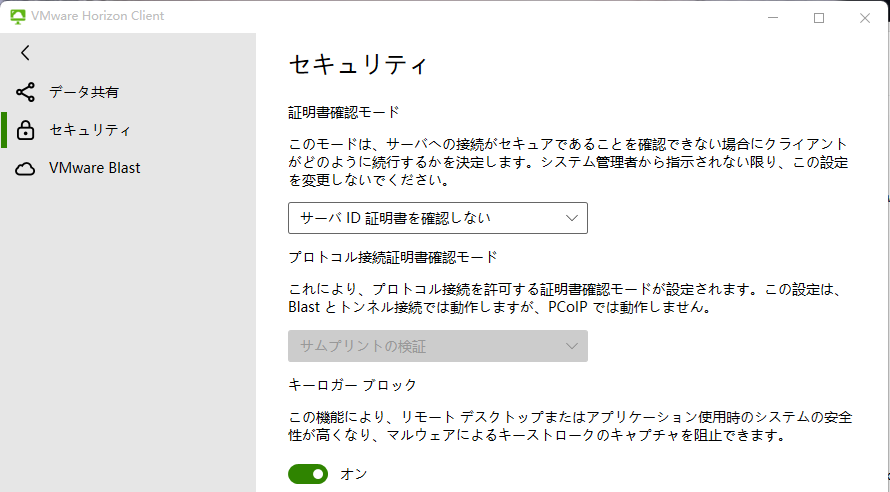
- [キーロガー ブロック] 機能をオフにすると、vmwprotect サービスが停止し、手動起動に設定されます。
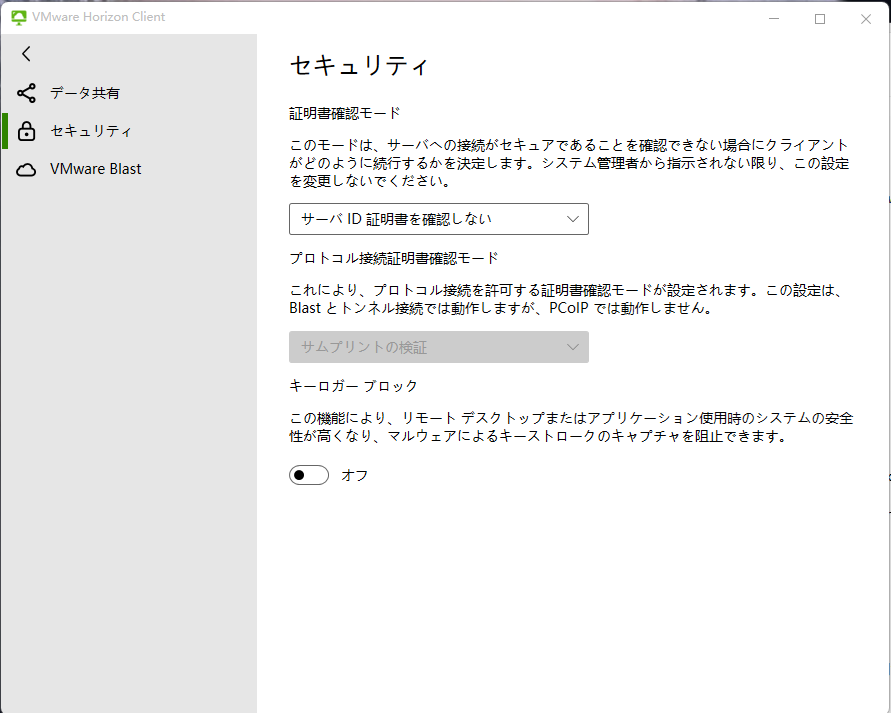
- [キーロガー ブロック] 機能の切り替えスイッチが無効で、進行状況バーが表示された場合、vmwprotect サービスが「起動中」または「停止中」になります。切り替えスイッチは無効で、進行状況バーが表示されます。
注: この状態は数秒間だけ続きます。
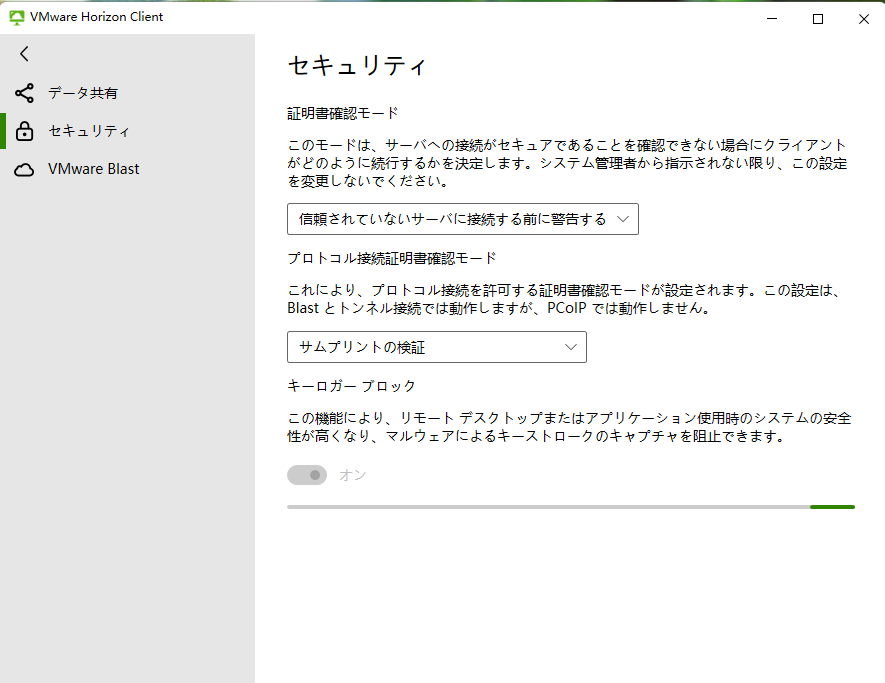
- [キーロガー ブロック] 機能の切り替えスイッチが無効で、再起動メッセージが表示された場合、しばらくの間 vmwprotect サービスは「停止中」状態になります。サービスは単独で停止できない場合があります。すべての Horizon Client プログラムを終了し、vmwprotect サービスを停止します。それでも問題が解決しない場合は、コンピュータを再起動します。
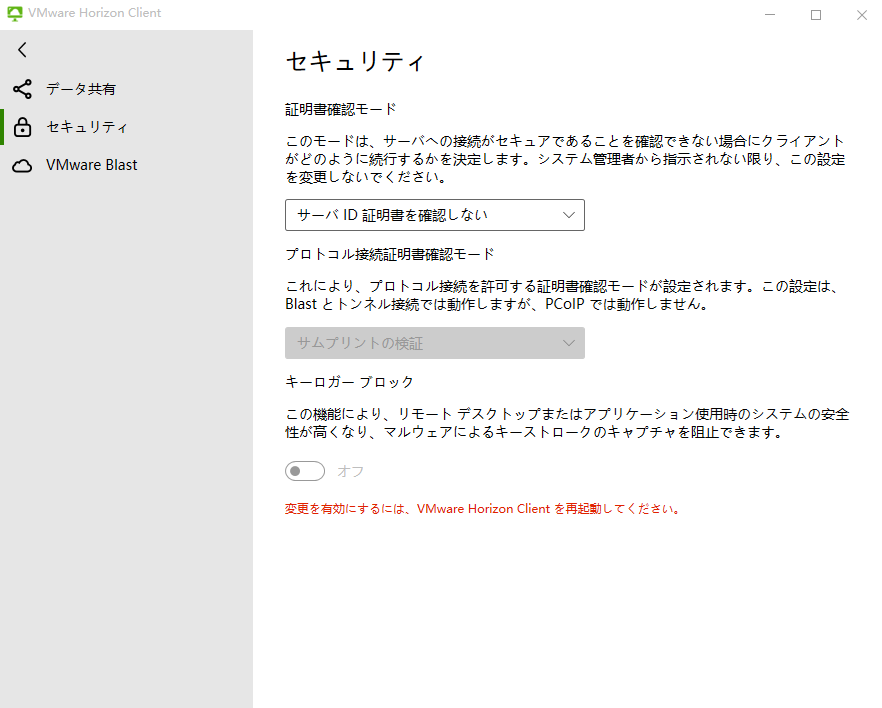
- [キーロガー ブロック] 機能の切り替えスイッチが有効で、再起動メッセージが表示された場合、vmwprotect サービスは実行中ですが、クライアント プロセスは保護されていません。この状態は、機能が有効になっているときに、クライアント プロセスがドライバより前に開始したため、プロセスが保護されていない場合に発生する可能性があります。
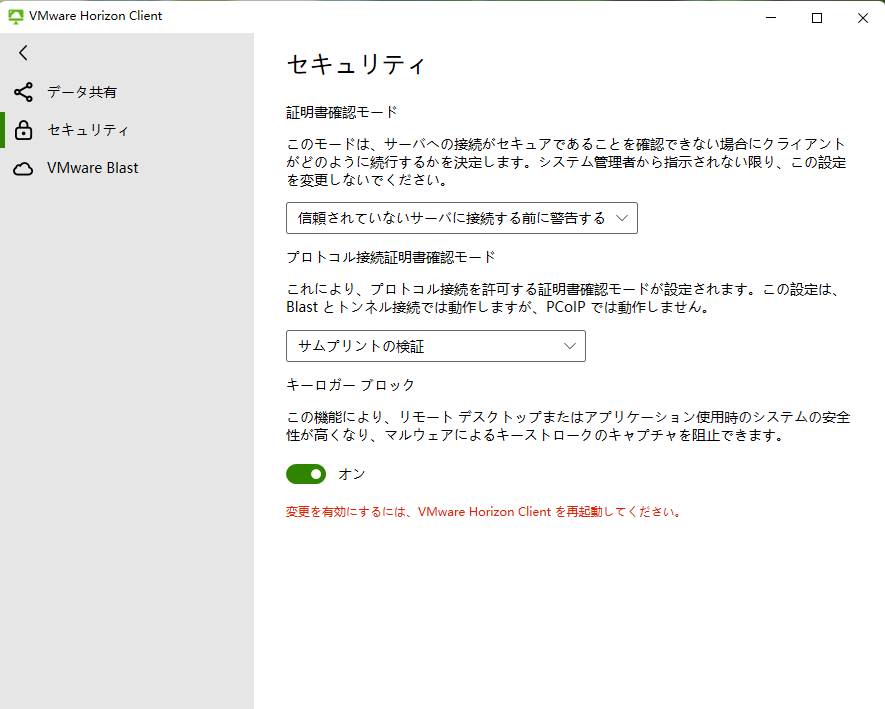
- [キーロガー ブロック] 機能の切り替えスイッチが無効で、再起動メッセージが表示された場合、ドライバが正常に機能しない原因となっている問題が発生している可能性があります。または、ユーザーが手動で機能をアンインストールする必要があります。
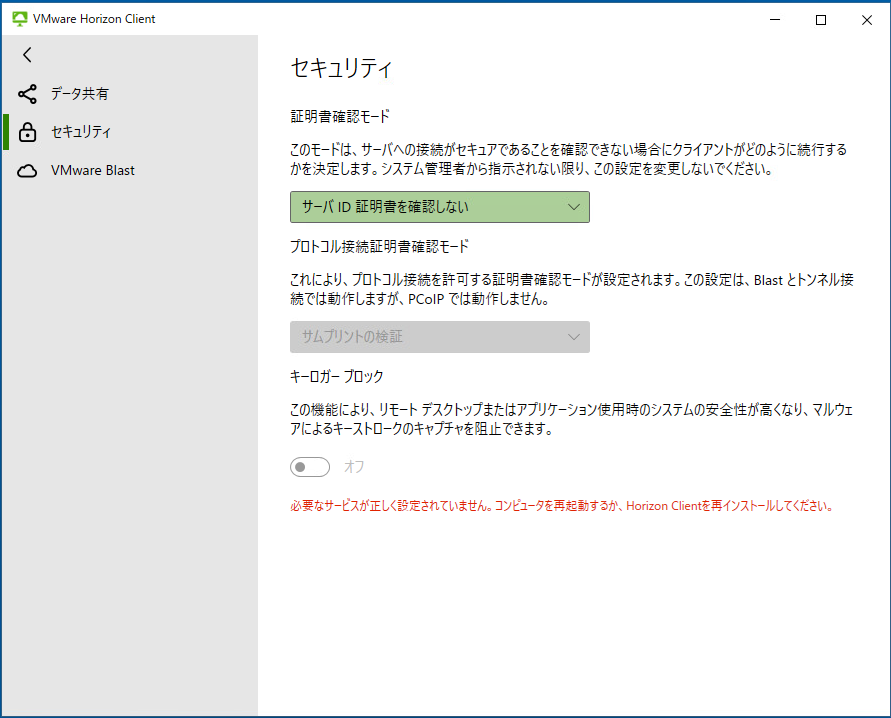
- [キーロガー ブロック] 機能をオンにすると、vmwprotect サービスが実行され、自動起動に設定されます。クライアント プロセスは完全に保護されます。